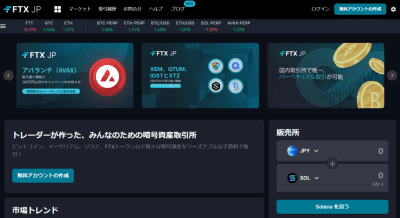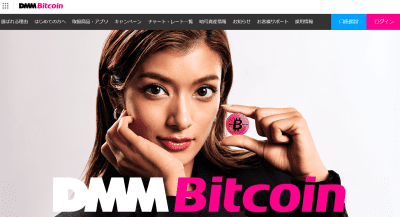この記事ではFTX Japanで
- クオンツゾーンを使って
- Maker指値注文での
- 仮想通貨積立を設定する
方法を解説します。
この記事で解説するのは「Makerで手数料が0.02%になる指値注文」での積立設定の方法です。
Takerで手数料が0.07%になる成行注文よりオトクになります。

手数料は安い方が良いよね。
クオンツゾーンの仕組みがよく分からなくても大丈夫!
コピペで設定できるように説明しています。
僕が設定した時の画像をすべて付けていますので参考にしてください。

全画像付きです!
タップできる目次
クオンツゾーンMaker指値注文積立設定の前提条件

まず、クオンツゾーンでMaker指値注文積立を設定する際の前提条件を説明します。
以下の3項目です。
- クオンツゾーンで設定する内容
- トリガー:積立をする日時
- アクション1:買い注文を出す
- アクション2:アクション1を停止
- Maker指値注文で設定
- メインアカウントで設定
すべて分かっているという方は、具体的な手順に進みますので次に飛んでください。
→ 次に飛ぶ!
クオンツゾーンで設定する内容
クオンツゾーンとは?
クオンツゾーン(QuantZone)はFTX Japanに標準装備されている取引自動化プログラムです。
クオンツゾーンを使うことで他の業者では不可能な「取引所での積立」ができます。

販売所より安く買えるよ。

でも、プログラムって難しそう…
大丈夫です!
この記事ではコピペだけで設定できるように解説します。
クオンツゾーンの仕組み
クオンツゾーンはトリガーとアクションの組み合わせでプログラムを設定します。
- トリガー:アクションを実行する条件
- 例:日曜の9時になったら
- アクション:具体的な作業内容
- 例:イーサ300円分の買い注文を出す

if~then~みたいな感じか。
設定するトリガー
クオンツゾーン積立では「積立を行うタイミング」をトリガーとして設定します。
今回では例えば次のような感じです。
- 毎日8時
- 毎週水曜日の12時45分
そして、トリガーのタイミングで何をするかがアクションです。
クオンツゾーン積立では2つ設定します。
アクション1
1つ目の作業は買い注文です。
例えばこんな感じです。
- ビットコイン300円分の買い注文を出す
- イーサ0.01ETHの買い注文を出す

金額でも枚数でも指定できるのね。
アクション2
クオンツゾーンではトリガーの条件が満たされる限り、アクションは最短15秒に1回ずつ繰り返されます。
なので次のように設定すると、
- トリガー:毎日9時30分
- アクション:イーサ300円分の買い注文
「9時30分」という条件が満たされている限り、最短15秒ごとにアクションが実行される、つまり、
- 9時30分00秒:イーサ買い注文
- 9時30分15秒:イーサ買い注文
- 9時30分40秒:イーサ買い注文
- 9時30分45秒:イーサ買い注文
9時31分になるまでイーサの買い注文が繰り返されちゃいます。

おいおいw
そこで、アクション1の直後に次のようなアクション2を入れます。
- アクション1を10分間ストップする
1分でも23時間でもかまわないのですが、こうすることで、
- 9時30分00秒:アクション1実行
- イーサ買い注文
- 9時30分00秒:アクション2実行
- アクション1を10分間停止
1の直後に2を実行することで1を停止させる。
その結果、9時30分15秒、30秒、45秒のイーサ買い注文が阻止されるということです。
トリガーとアクションのまとめ
以上を整理すると次のようになります。
- トリガー:毎朝9時30分
- アクション1:イーサ300円分の買い注文
- アクション2:アクション1をストップ

ようやく分かった。
「Maker指値注文で設定」と「メインアカウントで設定」は分かっているという方は、次に飛んでもらってOKです。
→ 次に飛ぶ!
Maker指値注文で設定
Makerになるように指値注文で設定
FTX Japanの取引所は手数料が有料ですがMakerの方が安いです。
| Maker | 0.02% |
|---|---|
| Taker | 0.07% |
成行注文ではTakerになってしまいます。
そこで、Makerになるように指値注文で設定するということです。
Taker、Makerが分からなくても大丈夫
なお、Taker、Maker、成行、指値が分からなくても、この記事を読んでコピペすれば積立はできます。
ただ、設定したあとでも良いのでググって調べることをおすすめします。

お金の話なので理解しておいた方が!
メインアカウントで設定
サブアカウントではFTX earnが使えない
クオンツゾーン積立を解説したサイトやブログの多くが「サブアカウント」でクオンツゾーンを設定しています。
しかし、FTX earnで報酬の対象となるのはメインアカウントにある仮想通貨だけです。
サブアカウントで積み立てた仮想通貨ではFTX earnの報酬を得られません。
メインアカウントで積立を設定
もちろん、「サブアカウントで積立 → 積み立てた仮想通貨をメインアカウントに移動」とすれば報酬は得られます。
ただ、

面倒くせ~
でしょ?笑
それに、積立て1時間後から報酬が得られるFTX earnの特長を活かせません。
ですのでこの記事ではメインアカウントで積立を設定します。

次からが本題です!
クオンツゾーンMaker指値注文積立の設定方法

それでは、次の順でクオンツゾーンでのMaker指値注文積立の設定方法を解説していきます。
- Maker指値注文積立の設定
- 積立のための日本円の入金
- ちゃんと積立できるかのテスト
Maker指値注文積立の設定
まず、クオンツゾーンを使ったMaker指値注文積立の設定です。
1.ログイン画面を開く
ブラウザでFTX Japanを開き、画面右上の「ログイン」をクリックします。
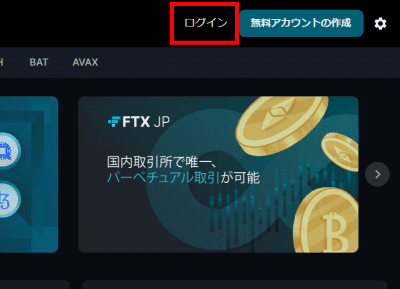
2.ログインする
メールアドレスとパスワードを入力し「ログイン」をクリックします。
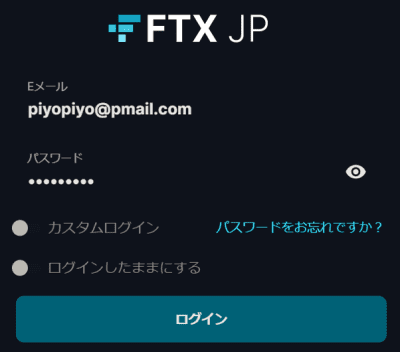
3.2段階認証をする
2段階認証をします。
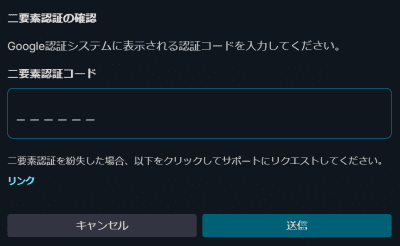
4.設定を開く
右上のメニューを開き「設定」をクリックします。
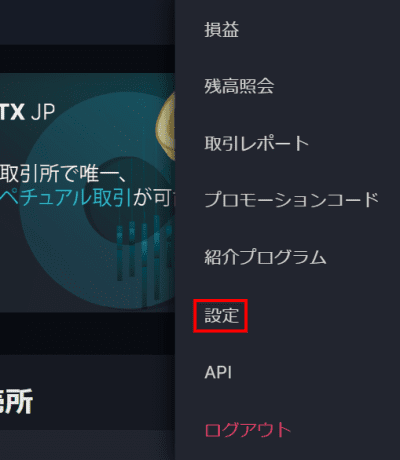
5.アカウントを開く
画面左の「アカウント」をクリックします。
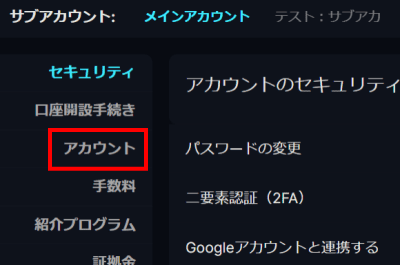
6.メインアカウントを選択する
「アカウントを選択」欄で「メインアカウント」にチェックを入れます。
これでメインアカウントで積立を設定できます。
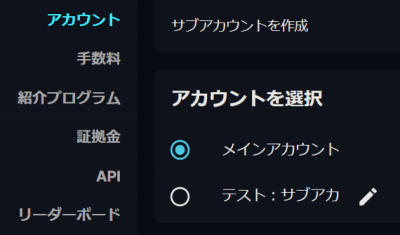

サブアカだと報酬がもらえないよ。
なお、サブアカウントを作っていない場合、「アカウントを選択」欄は表示されません。
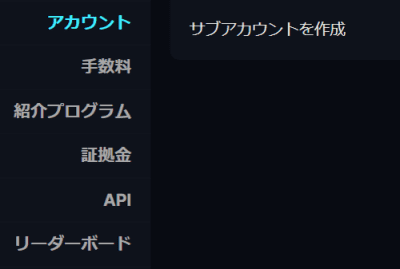

表示されなければ自動的にメインアカで積立だよ。
7.クオンツゾーンを開く
ここからがクオンツゾーンの設定です。
画面上の田の字みたいなマークにマウスオンし、「クオンツゾーン」をクリックします。
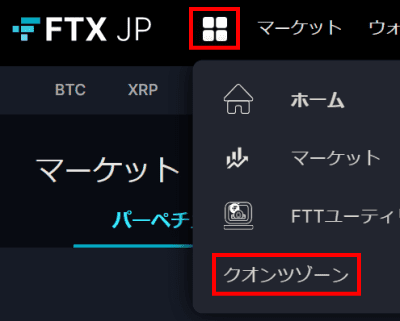
8.クオンツゾーンのルールに同意する
クオンツゾーンのルールが表示されるので「同意します」をクリックします。
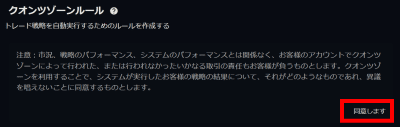
9.クオンツゾーン設定に進む
「+新しいルールを作成する」をクリックします。
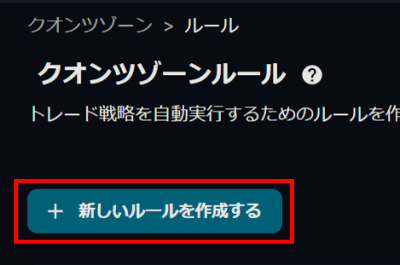
10.設定名を付ける
「ルール名」の欄に任意の設定名を付けます。
僕は「ビットコイン積立用」と付けました。
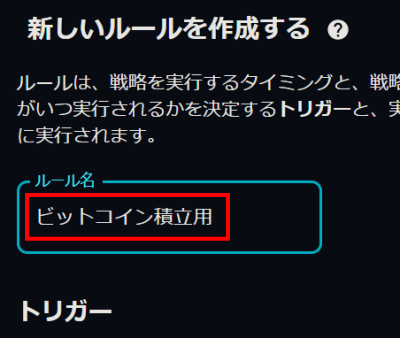
11.トリガーを指定する
トリガーの「条件」欄に条件文を入力し、積立するタイミングを指定します。
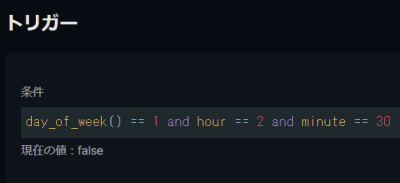
ここでは曜日、時、分を指定します。

3つの条件を「and」でつないでいます!
条件文の書き方を詳しく説明します。
曜日
曜日は以下の数値で指定します。
- 月曜:0
- 火曜:1
- 水曜:2
- 木曜:3
- 金曜:4
- 土曜:5
- 日曜:6
さきほどの例では火曜日です。
毎日の場合は曜日の指定を外すので次のようになります。

全削除で良いのね。
時
時は協定世界時(UTC)で指定します。
日本との時差は9時間です。(日本の方が9時間進んでいる)
ですので、例えば次のようになります。
- hour == 2 → 日本時間11時
- hour == 10 → 日本時間19時
- hour == 20 → 日本時間翌朝5時
日本時間火曜日の3時なら「UTC月曜日の18時」として指定します。

ややこしい~
分
分はそのままです。
下記ですと「毎日午前10時45分」となります。
これをコピペ!
いくつか例をあげますので、自分の希望に近いものをコピーし、数字だけ変えてトリガーの「条件」欄に貼り付けてください。
- 毎週水曜の9時30分
- day_of_week() == 2 and hour == 0 and minute == 30
- 毎週日曜の15時ちょうど
- day_of_week() == 6 and hour == 6
- 毎週水曜の7時ちょうど
- day_of_week() == 1 and hour == 22
- 毎日19時45分
- hour == 10 and minute == 45
- 毎日12時ちょうど
- hour == 3

~時「ちょうど」は「minute == 0」を付けてもOKです!
条件欄に入力したあと、下に「現在の値:false」と表示されますが問題ありません。
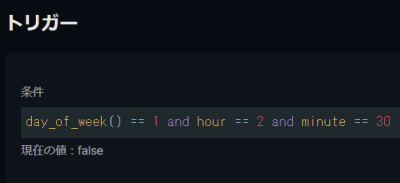
以上でトリガー(注文を出すタイミング)の設定は終わりです。
12.アクション1を指定する その1
続いてアクション1(買い注文)の設定です。
まず、タイプなどを以下のように指定します。
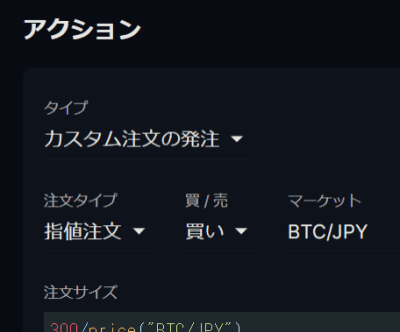
- タイプ:カスタム注文の発注
- 注文タイプ:指値注文
- 買/売:買い
- マーケット:
- ビットコイン → BTC/JPY
- イーサ → ETH/JPY
13.アクション1を指定する その2
次は「注文サイズ(買う量)」の指定です。
1回あたりの購入量で指定します。
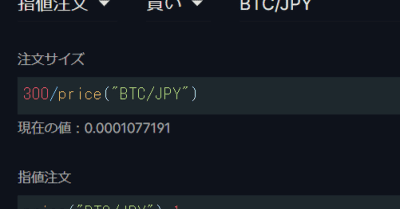
これをコピペ!
以下の数字の部分を変えて「注文サイズ」の欄にコピペしてください。
- ビットコインを330円分
- 330/price(“BTC/JPY”)
- イーサを1,000円分
- 1000/price(“ETH/JPY”)
- ↑コロン(,)を入れない点に注意

数字を変えるだけでOKよ。
なお、「何円分」ではなく「枚数」で指定する場合は数字だけを入力します。
下の例では0.0001枚(0.0001 BTC)です。
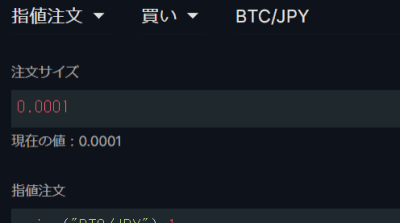
注意点
FTX Japanの取引所には以下の最小取引数量があります。
- ビットコイン:0.0001 BTC
- イーサ:0.001 ETH
仮にビットコインが300万円の時に「150/price(“BTC/JPY”)」で指定したとします。
すると、150円=0.00005 BTCで最小取引数量を下回るため買い付けが行われません。
僕が設定した時は過去3カ月の最高値が325万円でした。
↓
0.0001BTC = 325円
そこで僕は「330/price(“BTC/JPY”)」で指定しました。
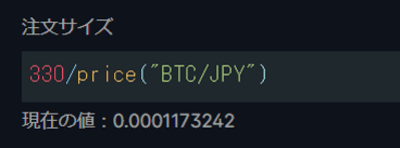
14.アクション1を指定する その3
次は「指値注文(いくらで注文するか)」の指定です。
下の画像のように「現在値マイナス◯円」の形式で指定します。
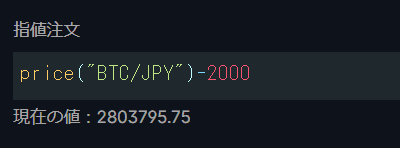
Makerで約定するためには下の買い板の例だと赤枠の中で指値する必要があります。
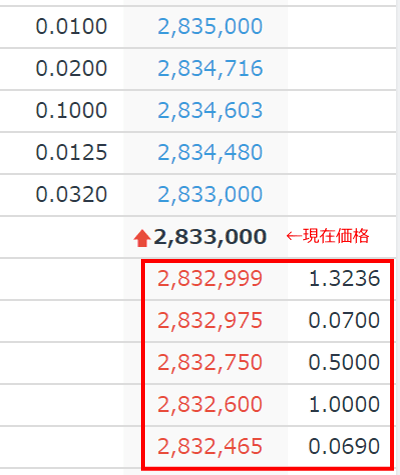
もちろん安い方が良いですが、あまり安すぎると約定しない可能性があります。
かと言って、現在価格に近すぎると注文できないリスク(後述)があります。
いろいろ試した結果、「現在価格 マイナス 仮想通貨の価格の0.05~0.1%」で指値注文するのが良いみたいです。
仮に1BTC=300万円とすると「現在価格 マイナス 1,500~3,000円」、1ETH=20万円だと「現在価格 マイナス 100~200円」です。
僕は今のところ、ビットコインで「現在価格 マイナス 2,000円」で設定しています。
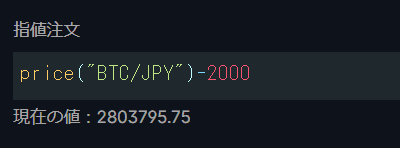
これをコピペ!
指値の指定の仕方ですが、下記の例の数字の部分を変えて「指値注文」欄にコピペします。
- ビットコインで現在価格より2,000円安く
- price(“BTC/JPY”)-2000
- イーサで現在価格より150円安く
- price(“ETH/JPY”)-150

この調整が難しい。
15.アクション1を指定する その4
最後に2カ所をオンにします。
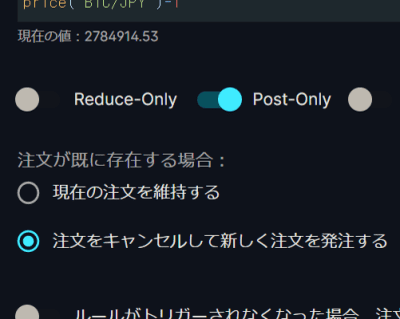
- Post Only
- 成行注文(Taker)で約定しなくなる
- 手数料が高いTakerでの約定を防げる
- 注文をキャンセルして~
- 約定せずに残っている注文を破棄する
- 前日の注文が残っている場合に備えて
以上でアクション1の設定は終わりです。

やっと終わった。
16.アクション2を指定する その1
次はアクション2(注文を繰り返さない)の設定です。
まず、さきほどの画面の下にある「アクションの追加」をクリックします。
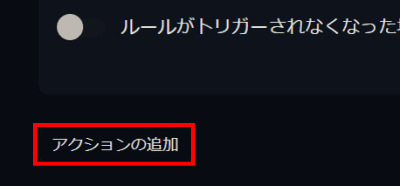
17.アクション2を指定する その2
すると、さきほど指定したアクション1とまったく同じものが表示されます。
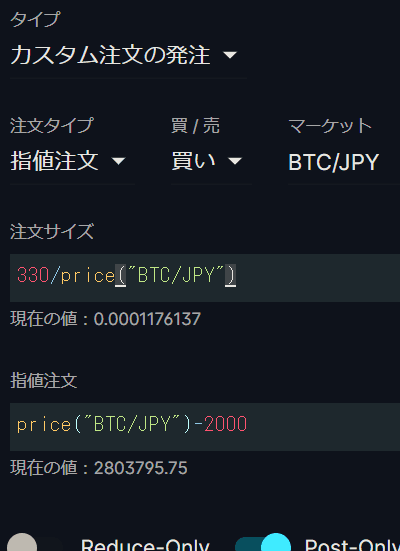
そこで、「カスタム注文の発注」をクリックし、「ルールを一時停止」を選択します。
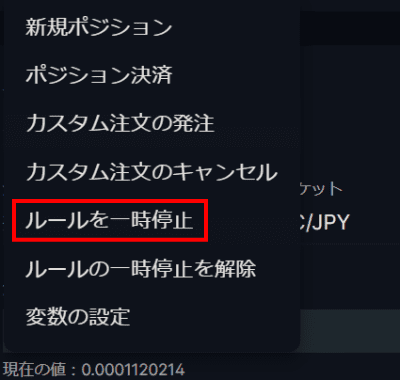
18.アクション2を指定する その3
画面の表示が変わりますので、以下のように指定します。
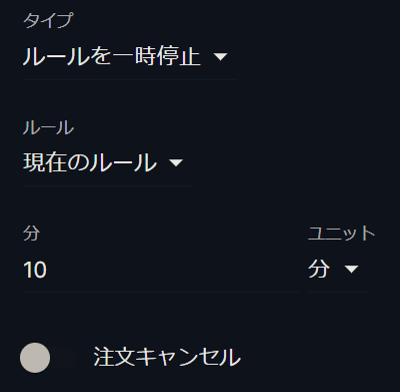
- タイプ:ルールを一時停止
- ルール:現在のルール
- 時間:10
- ユニット:分
上記の意味がよく分からないという方に説明します。(分かる方は次へ)
注文をストップする必要性
トリガー(注文を出すタイミング)を「1月2日3時45分」で指定すると、45分59秒まで最短15秒ごとに注文が繰り返されます。
また、「1月2日3時」で指定(分指定なし)した場合は、3時59分59秒まで繰り返しです。
これを防ぐため、アクション1(買い注文)の直後にアクション2で注文をストップします。
ストップする時間
では、どれくらいの間ストップすれば良いか?
「1月2日3時45分」で指定した場合、1分ストップすれば46分になるのでアクション1は起こらなくなります。
「1月2日3時」で指定した場合は1時間ストップすればOKです。
- 分を指定する場合:1分以上ストップ
- 分を指定しない場合:1時間以上ストップ
僕は分を指定し、特に意味はなく切の良いところで10分にしました。笑
もちろん、1分や3分でもかまいません。
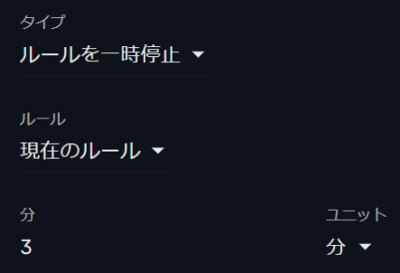
19.設定を保存する
最後に「下書きを保存」をクリックしてクオンツゾーンの設定を保存します。
トリガー、アクション1、アクション2がセットで保存されます。
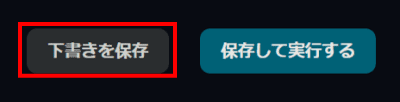
これでクオンツゾーンの設定は終了です。

疲れた~!
参考に僕の設定を貼っておきます。(黄文字は注釈)
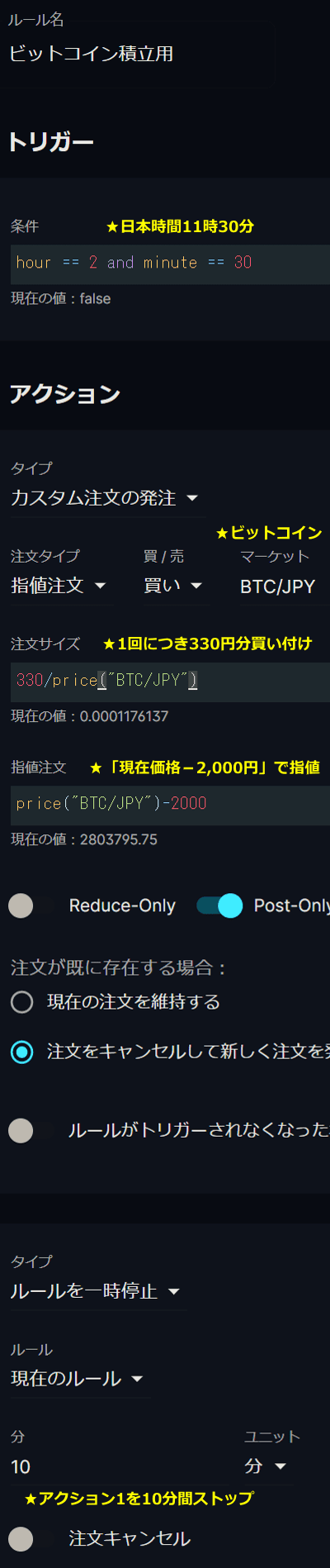
積立のための日本円の入金
次にクオンツゾーンで設定した積立がちゃんと動くかをテストします。
テストでは実際に買い付けが行われるので、そのための日本円をFTX Japanの口座に入金します。
振込先口座の情報はFTX Japanのサイト内に記載されています。
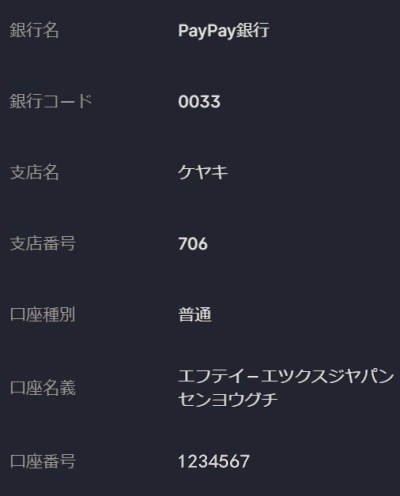

Maker指値注文積立のテスト
入金が済んだらクオンツゾーンが設定通り動くかのテストです。
1.クオンツゾーンを開く
画面左上の田の字マークから「クオンツゾーン」をクリックします。
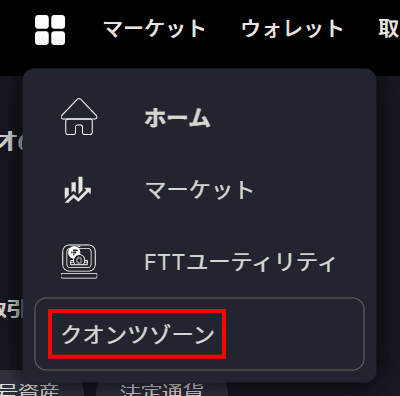
2.設定を選ぶ
さきほど作ったクオンツゾーン設定をクリックします。
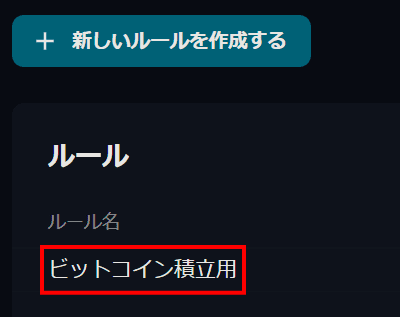
3.編集画面を表示する
「ルールを編集」をクリックします。
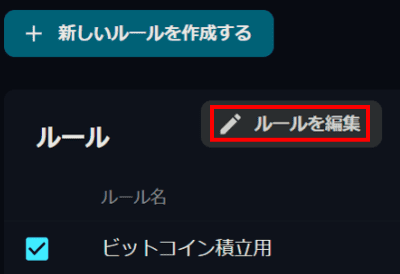
4.トリガーの条件を書き換える
トリガーの「条件」欄を「true」に書き換えます。
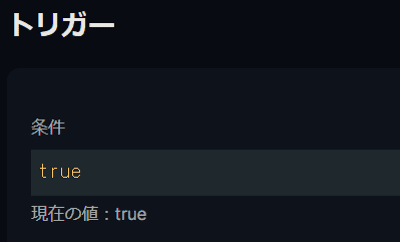
テストでも実際の買い付けが行われるので金額を少なくしてもかまいません。
その場合はトリガーの下にあるアクションの「注文サイズ」の数値を変更します。(最小取引数量に注意)
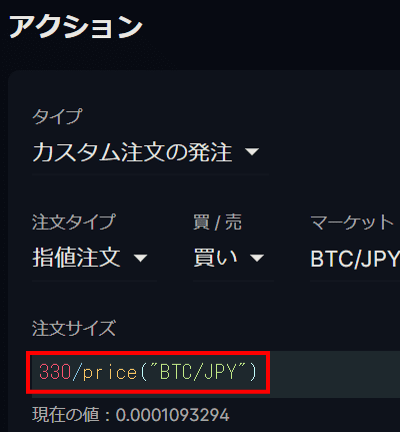
5.テストの実行に進む
「保存して実行する」をクリックします。
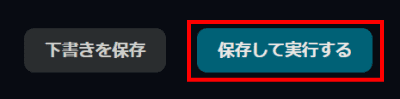
6.テストを実行する
利用規約が表示されるので「同意します」をクリックします。
クリックすると同時に「トリガー → アクション1 → アクション2」の順で実行されます。
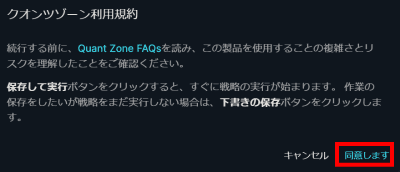
7.取引履歴を開く
画面上部の「取引履歴」をクリックします。
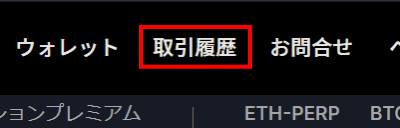
8.確認する
無事にビットコインが買い付けられていました。
ストップが有効に働き、買い付けは1回しか行われていません。
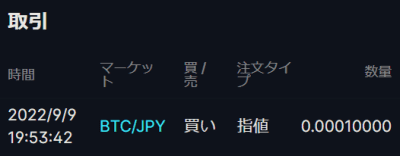
手数料がいくら引かれているかも確認します。
画面上の「ウォレット」をクリックします。

さらに画面左中ほどの「暗号資産」をクリックします。
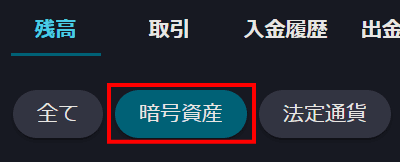
残高が0.00009998BTCになっています。
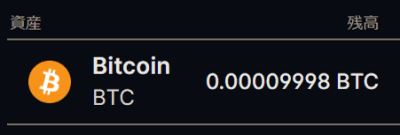
手数料がTakerの0.07%ではなくMakerの0.02%で引かれていることが分かります。
| 買付量 | 0.00010000 BTC |
|---|---|
| 手数料 | 0.00000002 BTC |
| 差引残高 | 0.00009998 BTC |

大成功だね!
9.クオンツゾーンの設定を元に戻す
テストが終わったので設定を元に戻します。
画面左上の田の字マークから「クオンツゾーン」をクリックします。
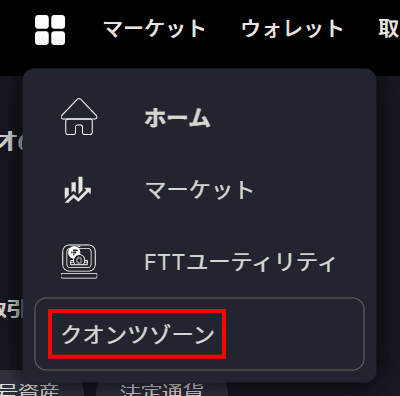
10.設定を選ぶ
さきほど変更したクオンツゾーン設定をクリックします。
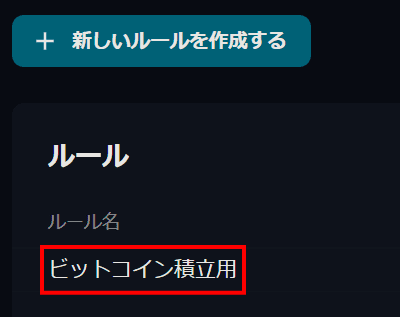
11.編集画面を表示する
「ルールを編集」をクリックします。
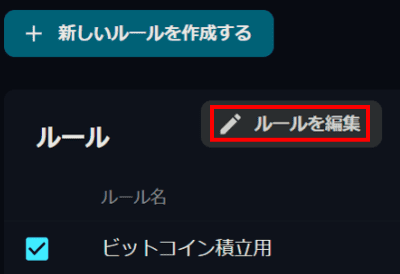
12.トリガーの条件を元に戻す
トリガーの「条件」欄を元に戻します。
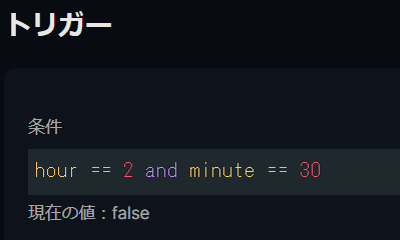
13.クオンツゾーンを実行する
「保存して実行する」をクリックします。
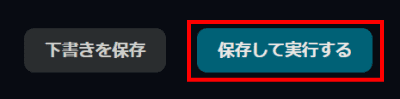
これでクオンツゾーンでのMaker指値注文積立の設定はすべて完了です。
明日から積立が自動的に行われます。

お疲れ様でした!
クオンツゾーンMaker指値注文積立設定の注意点とまとめ

最後にMaker指値注文での積立設定の注意点とまとめです。
注文、約定できないリスクがある
まず注意点1つ目です。
上の方で少し触れましたが、Maker指値注文では注文や約定ができない場合があります。
ここでは詳しい説明は省きますが、これを解決するには指値のマイナス幅の調整が必要です。
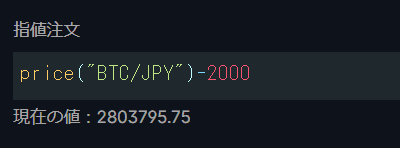
調整しても注文、約定できない現象をゼロにすることは難しいです。
最安値で買うにはMaker指値注文が間違いなくベストですが、最安値にこだわらないならばTaker成行注文の方が確実です。
Taker成行注文での積立設定の方法については、こちらの記事で解説しています。

また、注文、約定できない原因と対策については、こちらの記事で解説しています。

満額での買い付けにはならない
もう1つの注意点として、指定した満額での買付にならない場合が多いです。
最小取引単位の影響
僕はビットコインを330円分買う設定にしていて、1回目の買付の約定価格は3,008,948.8円でした。
この場合、買付量は0.00010967 BTCであるべきです。
- 買付指定額:330円
- 約定価格:3,008,948.8円
- あるべき買付量:0.00010967 BTC
- 330÷3,008,948.8
しかし、0.00010967BTCを買うことはできません。
原因は最小取引単位です。
FTX Japanの取引所の最小取引単位は0.0001BTCです。
- あるべき買付量:0.00010967 BTC
- 最小取引単位 :0.0001BTC
- 実際に買える量:0.0001BTC
最小取引単位より小さい0.00000967の分は買えません。
このため、実際の買付量は0.0001BTCになってしまいました。
買付額が設定より減る
この結果、買付額も指定より少ない約301円に減ってしまいました。
- 買付指定額:330円
- 約定価格:3,008,948.8円
- 買付量:0.0001BTC
- → 実際の買付額:300.89488円
- 3,008,948.8×0.0001
クオンツゾーンの積立では最小取引数量が影響します。
このため、買付額が設定より減る場合があることを知っておきましょう。

損するわけではない。
クオンツゾーン設定のまとめ
最後にクオンツゾーンでのMaker指値注文積立設定の要点をまとめます。
設定のポイント
- トリガー1つとアクション2つを設定
- トリガー:積立のタイミング
- アクション1:買い注文を出す
- アクション2:1をストップ
- Makerの指値注文で設定
- Makerの方が手数料が安い
- 指値注文でMakerになる
- メインアカウントで設定
- サブアカはFTX earnの対象外
作業の順番
- トリガーの設定
- アクション1の設定
- アクション2の設定
- 日本円の入金
- テスト → 元に戻して完了
1.トリガーの設定
以下の数字を変えてコピペ(時差9時間)
- 毎週水曜の9時30分
- day_of_week() == 2 and hour == 0 and minute == 30
- 毎週日曜の15時ちょうど
- day_of_week() == 6 and hour == 6
- 毎週水曜の7時ちょうど
- day_of_week() == 1 and hour == 22
- 毎日19時45分
- hour == 10 and minute == 45
- 毎日12時ちょうど
- hour == 3
2.アクション1の設定
下記の画像のように設定
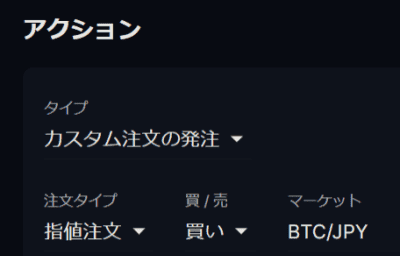
注文サイズ(買う量)は以下の数字を変えてコピペ
- ビットコインを330円分
- 330/price(“BTC/JPY”)
- イーサを1,000円分
- 1000/price(“ETH/JPY”)
指値注文(いくらで注文するか)は以下の数字を変えてコピペ
- ビットコインで現在価格より2,000円安く
- price(“BTC/JPY”)-2000
- イーサで現在価格より150円安く
- price(“ETH/JPY”)-150
下記の画像のように設定

3.アクション2の設定
下記の画像のように設定
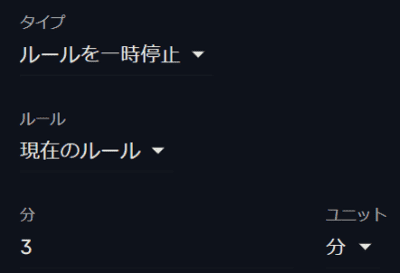
ストップさせる時間は以下の通り
- トリガーが「◯時◯分」
- 1分以上
- トリガーが「◯時」
- 1時間以上
参考:僕の設定はこちら
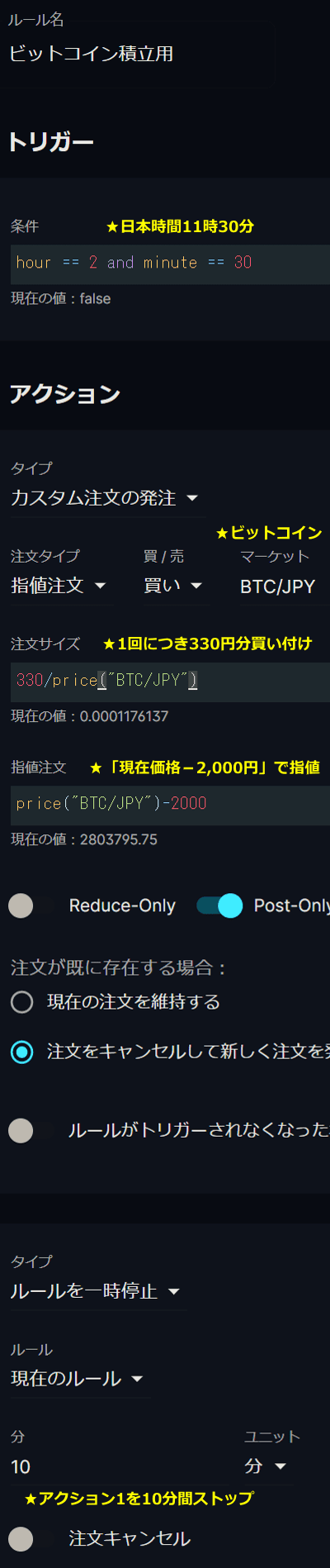
4.日本円の入金
FTX Japanサイトで振込先を確認
5.テスト
- トリガーの条件を「true」に変える
- 少額でテストする場合は「注文サイズ」の数値を変更
- 330/price(“BTC/JPY”)
- 1000/price(“ETH/JPY”)
- 最小取引数量に注意(0.0001BTC、0.001ETH)
- テスト後、元に戻してすべて完了!

以上で説明はすべて終わりです!
FTX Japanを活用しよう
以上、クオンツゾーンでMaker指値注文積立を設定する方法を解説しました。
この記事を読んでいる方はご存知だと思いますが。
FTX Japanの最大の強みは「仮想通貨積立とFTX earnの併用」です。
- 仮想通貨積立
- 割安な取引所で積立
- FTX earn
- 積み立てた仮想通貨でFTX earn
- 1時間ごとに年利8%の報酬が付く
- 複利で雪だるま式に増える
積立は販売所より安い取引所で。
積み立てた仮想通貨で年利8%の報酬。
レンディングのように待たなくて良い。
長期投資に最適な投資方法です。

僕もやってます!
詳しい内容はこちらの記事で解説しています。

FTX Japanを活用して報酬8%をゲットしましょう!